这一步完成后效果如图6-1-22所示。

图6-1-22 添加花后的效果图
步骤3 添加修饰效果
终于来到了最后一步,一张精美的贺卡壁纸就要诞生了!这一步我们为贺卡加上一些横向线条,以提高整个画面构图的稳定性。
执行【图层】|【新键】|【图层】命令(快捷键Shift+Ctrl+N)新建一个图层。选择工具箱上的【画笔工具】(快捷键B),在工具栏上单击“绘画画笔”出现一个对话框,输入直径为30,单击右上角的【此画笔创建新的预设】按钮。(如果已经有了30象素的画笔,则此步可免)。
接着在画面上画一些横向的线条,这里画的线条并不需要与本书一模一样,只要相似既可,如图6-1-23所示。

图6-1-23 画一些横向线条
执行【滤镜】|【模糊】|【动感模糊】命令打开【动感模糊】对话框,输入角度为0,距离为999,按【好】按钮,效果如图6-1-24所示。

图6-1-24动感模糊线条
小常识:在设计的构图中,平衡是很重要的,读者可以对比一下有加上横向线条和没有加上的,相信可以看到有加上横向线条的效果要比没加上的好。
重复上面的操作,直到做出的效果满意为止。最后还要在【图层面板】中把横向线条所在的图层移动到最底第二个图层的位置,以免挡住“时钟”等其他的图像。
一张很富温馨浪漫色彩的贺卡终于制作完成了!快点把它寄给那位生日的朋友吧,她一定会非常高兴的!最终效果如图6-1-25所示。
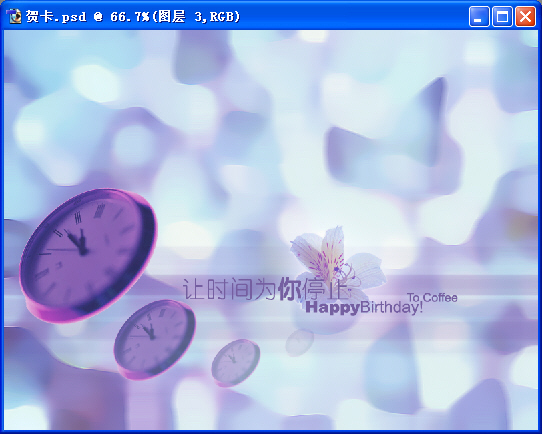
图6-1-25 情人贺卡最终效果图
举一反三:
本例子中背景的制作给我们一个很好地启示——平时要多动手试试滤镜。Photoshop提供的滤镜给我们提供了几乎无限的可能性,只要我们善于使用,就能做出有自己风格的东西。另外,我们做生日贺卡的时候,应该注意到我们要做的不是千篇一律的HappyBirthday贺卡,而要有自己的创意,本例子就把“让时间为你停止”这个提到了主体的地位,“HappyBirthday”字样则被放到底部,处于比较次要的地位. 上一页 [1] [2] [3] [4] |
 注册 登录
注册 登录